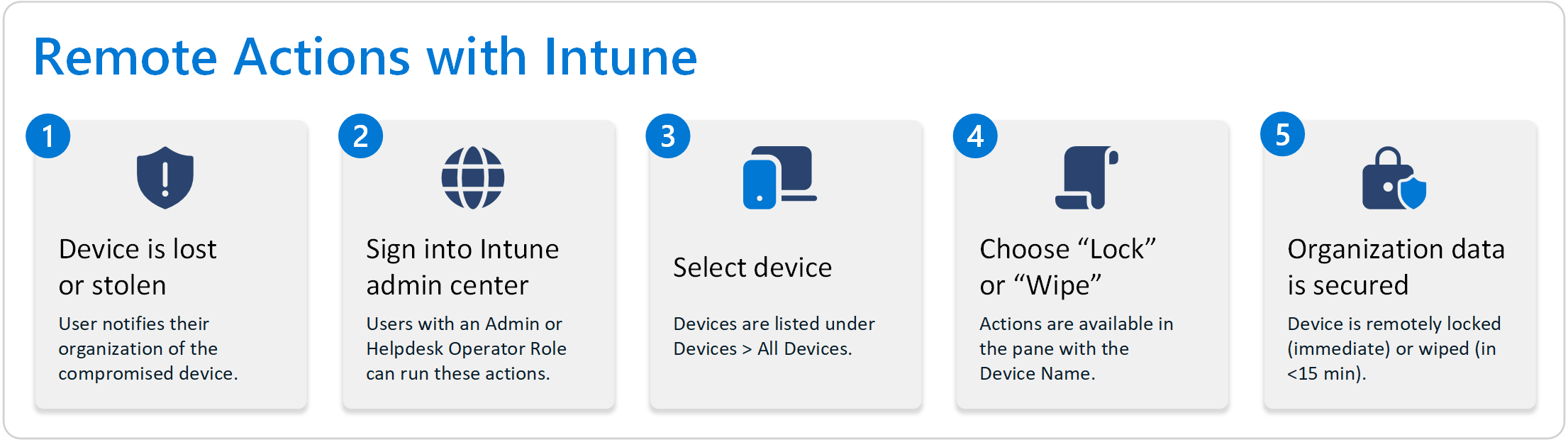Použití vzdálených akcí ke správě zařízení pomocí Microsoft Intune
V Microsoft Intune můžete vzdáleně spouštět a spouštět příkazy na zařízeních.
Příklady:
- Pokud dojde ke ztrátě nebo odcizení zařízení, můžete ho obnovit do továrního nastavení nebo ho vymazat.
- Vaše helpdesk může resetovat heslo, uzamknout zařízení nebo shromažďovat diagnostická data.
- Zařízení, která se nějakou dobu nehlásila se změnami, můžete synchronizovat s Intune.
- Proveďte rychlou nebo úplnou kontrolu zařízení pomocí Antivirové ochrany v programu Microsoft Defender.
- A další
Pomocí vzdálených akcí zařízení můžete vzdáleně spravovat zařízení, aniž byste se museli zařízení fyzicky dotýkat. Tato funkce je dostupná pro zařízení zaregistrovaná v Intune a zařízení zaregistrovaná v jiných službách správy mobilních zařízení (MDM).
Tato funkce platí pro:
- Android
- iOS/iPadOS
- macOS
- Windows
V tomto článku se dozvíte, jak zobrazit dostupné vzdálené akce, a uvádí některé z běžných vzdálených akcí, které můžete na svých zařízeních spustit.
Požadavky
Pokud chcete spustit vzdálené akce, přihlaste se minimálně do Centra pro správu Intune pomocí účtu, který má roli operátora helpdesku . Další informace o různých rolích najdete v tématu Řízení přístupu na základě role (RBAC) v Microsoft Intune.
Aby bylo možné přijmout vzdálenou akci, musí být zařízení připojené k internetu a zapnuté.
Přístup k vašim zařízením
Přihlaste se k Centru pro správu Microsoft 365.
Vyberte Zařízení. Toto zobrazení zobrazuje podrobné informace o jednotlivých zařízeních a o tom, co s nimi můžete dělat, včetně následujících:
Přehled: Zobrazuje vizuální snímek zaregistrovaných zařízení, kolik zařízení používá různé platformy a další.
Všechna zařízení: Zobrazuje seznam zaregistrovaných zařízení, která spravujete.
Pomocí funkce Export můžete vytvořit seznam.zipvšech zařízení v přírůstcích po 10 000 (Internet Explorer) nebo 30 000 (Microsoft Edge, Chrome).
Výběrem libovolného zařízení zobrazíte další podrobnosti o zařízení, jako jsou podrobnosti o hardwaru, nainstalované aplikace, zásady, které vzdálené akce jsou pro zařízení dostupné a další.
Podle platformy: Umožňuje zobrazit seznamy zařízení podle konkrétní platformy.
Registrace: Otevře stránku registrace a zobrazí různé možnosti registrace pro každou platformu.
Konfigurace, dodržování předpisů, podmíněný přístup: Tyto možnosti umožňují vytvářet nové zásady a zobrazovat & aktualizovat stávající zásady.
Pravidla čištění zařízení: Automaticky odebere neaktivní zařízení z Intune. Další informace najdete v článku Automatické odstranění zařízení pomocí pravidel čištění.
Kategorie zařízení: Vytvářejte kategorie zařízení , které vám pomůžou uspořádat zařízení a vytvářet dynamické skupiny zařízení.
Nápověda a podpora poskytuje zástupce pro tipy pro řešení potíží, žádost o podporu nebo kontrolu stavu Intune.
Dostupné vzdálené akce
Dostupné akce zařízení závisí na platformě zařízení a konfiguraci zařízení. Ne všechny akce jsou dostupné pro všechna zařízení.
Úplný seznam toho, co můžete na svých zařízeních dělat, získáte tak, že v Centru pro správu Intune vyberete Zařízení>Všechna zařízení a vyberete konkrétní zařízení. Dostupné akce zařízení se zobrazují nahoře.
Následující seznam obsahuje některé běžné akce zařízení:
| Akce | Popis | Podporovaný operační systém |
|---|---|---|
| Resetování autopilota | Obnoví původní nastavení zařízení a odebere osobní soubory, aplikace a nastavení. | Windows |
| Obměně klíčů nástroje BitLocker | Změní obnovovací klíč nástroje BitLocker pro zařízení a nahraje nový klíč do Intune. | Windows |
| Shromažďování diagnostiky | Shromažďuje diagnostické protokoly ze zařízení a nahrává je do Intune. | Windows 10 |
| Vymazání | Odebere zařízení ze správy Intune, odeberou se veškerá firemní data a zařízení se vyřadí. | -Android – iOS/iPadOS – macOS -Windows |
| Zakázat zámek aktivace | Odebere zámek aktivace ze zařízení, které je zaregistrované pomocí účtu správce registrace zařízení (DEM). | – iOS/iPadOS – macOS |
| Začít znovu | Přeinstaluje nejnovější verzi Windows na zařízení a odebere aplikace, které nainstaloval výrobce. | Windows |
| Úplná kontrola | Zahájí úplnou kontrolu zařízení antivirovou ochranou v programu Microsoft Defender. | Windows |
| Vyhledání zařízení | Zobrazuje přibližnou polohu zařízení na mapě. | -Android – iOS/iPadOS -Windows |
| Režim ztráty | Uzamkne zařízení pomocí vlastní zprávy a zakáže zvuk a vibrace. | iOS/iPadOS |
| Pozastavit aktualizaci konfigurace | Pozastavte nástroj ConfigRefresh a spusťte nápravu na zařízení za účelem řešení potíží nebo údržby nebo provedení změn. | (Jenom Windows 11) |
| Rychlá kontrola | Zahájí rychlou kontrolu zařízení antivirovou ochranou v programu Microsoft Defender. | Windows |
| Vzdálené řízení pomocí Team Vieweru | Umožňuje vzdáleně ovládat zařízení pomocí TeamVieweru. | -Android – iOS/iPadOS – macOS -Windows |
| Vzdálené uzamčení | Uzamkne zařízení a resetuje jeho heslo. | -Android – iOS/iPadOS – macOS |
| Přejmenování zařízení | Změní název zařízení v Intune. | -Android – iOS/iPadOS – macOS -Windows |
| Resetování hesla | Resetuje heslo zařízení. | -Android – iOS/iPadOS |
| Restartování | Restartuje zařízení. | -Android – iOS/iPadOS – macOS -Windows |
| Vyřazení | Odebere ze zařízení firemní data a nastavení a osobní údaje zůstanou nedotčené. | -Android – iOS/iPadOS – macOS -Windows |
| Obměna hesla místního správce | Změní heslo místního správce zařízení a uloží ho do Intune. | Windows |
| Odeslání vlastního oznámení | Odešle vlastní zprávu oznámení do zařízení, které je možné zobrazit v aplikaci Portál společnosti. | -Android – iOS/iPadOS |
| Synchronizovat zařízení | Synchronizuje zařízení s Intune za účelem použití nejnovějších zásad a konfigurací. | -Android – iOS/iPadOS – macOS -Windows |
| Aktualizace mobilního datového tarifu | Aktualizuje nastavení mobilního datového tarifu pro zařízení, které používá profil eSIM karty. | iOS/iPadOS |
| Aktualizace inteligentních informací zabezpečení v programu Windows Defender | Aktualizuje soubory bezpečnostních informací pro Antivirovou ochranu v programu Microsoft Defender. | Windows |
| Resetování PIN kódu ve Windows 10 | Resetuje PIN kód zařízení, které používá ověřování Microsoft Entra. | Windows 10 Mobile |
| Vymazání | Tato akce obnoví zařízení do továrního nastavení a odebere všechna data a nastavení. | -Android – iOS/iPadOS – macOS -Windows |
Poznámka
Akce Vyřazení, Vymazání a Odstranění mají přednost před všemi ostatními akcemi. Zařízení s několika čekajícími akcemi provádí pouze vyřazení, vymazání nebo odstranění. Všechny ostatní čekající akce se ignorují.
Můžete také:
- Podívejte se na úplný inventář všech zařízení (Zařízení>Všechna zařízení).
- Spouštět hromadné akce zařízení na více zařízeních najednou (Zařízení>Všechna zařízení>Hromadné akce zařízení).